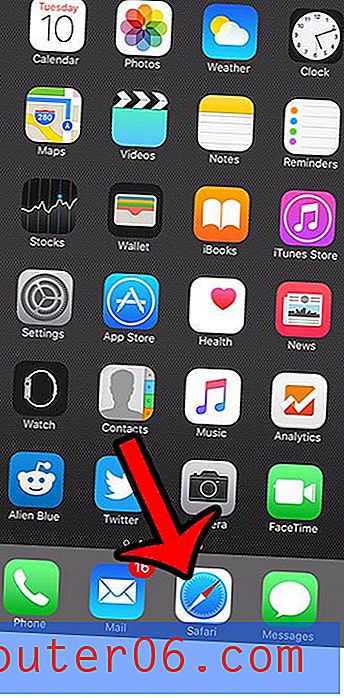Zprávy na Apple iPhone 5
SMS (služba krátkých zpráv) a MMS (služba multimediálních zpráv) jsou jednoduché a efektivní způsoby sdílení informací s přáteli, rodinou a kolegy. Aplikace Zprávy ve vašem iPhone 5 umožňuje používat tyto funkce pro snadné sdílení informací a mediálních souborů. V aplikaci Zprávy se můžete naučit používat mnoho různých prvků.
Vytváření zpráv
Mazání zpráv
Obrázky a videa (MMS)
Změna nastavení aplikace Zprávy
Blokování textových zpráv z kontaktu
Zkontrolujte, kdy byla zpráva odeslána
Přidání klávesnice Emoji
Vytváření zpráv
Poslat textovou zprávu jedné osobě
Krok 1: Otevřete aplikaci Zprávy .
Krok 2: Klikněte na ikonu Vytvořit v pravém horním rohu obrazovky.

Krok 3: Do pole Komu v horní části obrazovky zadejte jméno kontaktu nebo telefonní číslo.
Krok 4: Do textového pole zadejte obsah textové zprávy a klepněte na tlačítko Odeslat .
Pošlete textovou zprávu skupině lidí
Krok 1: Otevřete aplikaci Zprávy .
Krok 2: Klikněte na ikonu Vytvořit v pravém horním rohu obrazovky.
Krok 3: Do pole Komu v horní části obrazovky zadejte jméno kontaktu nebo telefonní číslo.
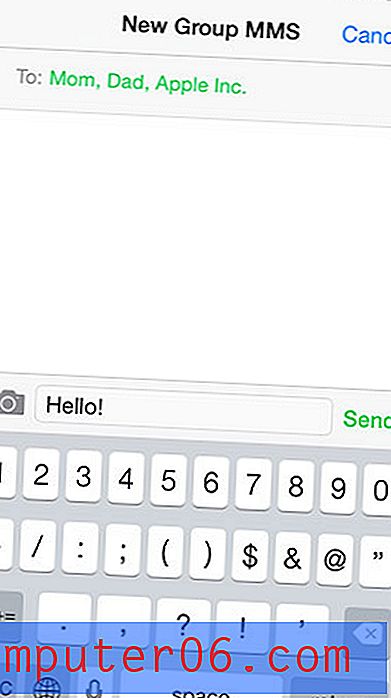
Krok 4: Opakujte krok 3 pro každou další osobu, které chcete poslat vaši zprávu.
Krok 4: Do textového pole zadejte obsah textové zprávy a klepněte na tlačítko Odeslat .
Mazání zpráv
Odstranění jedné textové zprávy
Krok 1: Otevřete aplikaci Zprávy .
Krok 2: Vyberte konverzaci textové zprávy obsahující zprávu, kterou chcete odstranit.
Krok 3: Klepněte a podržte zprávu, kterou chcete odstranit.
Krok 4: Vyberte možnost Více . U zprávy, kterou chcete smazat, by měla být zaškrtnutá značka nalevo.
Krok 5: Klepněte na ikonu koše v levé dolní části obrazovky.
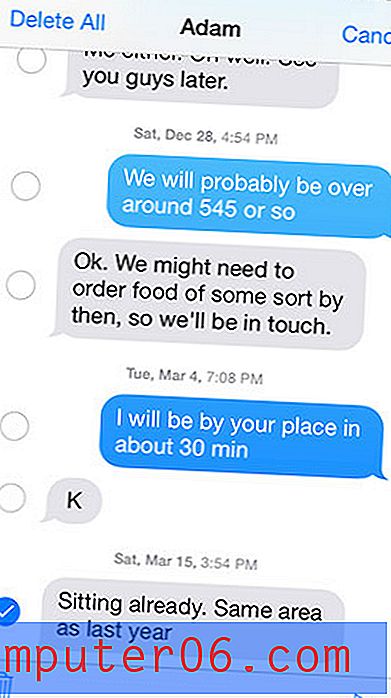
Krok 6: Stiskněte tlačítko Odstranit zprávu .
Odstranění celé konverzace textových zpráv
Krok 1: Otevřete aplikaci Zprávy .
Krok 2: Klepněte na tlačítko Upravit v levé horní části obrazovky.
Krok 3: Dotkněte se červeného kruhu vlevo od konverzace, kterou chcete odstranit.
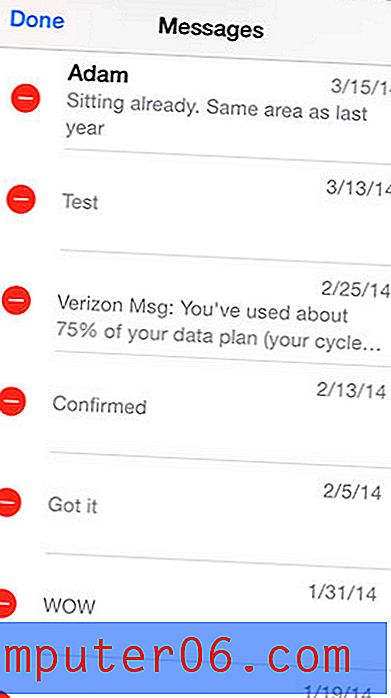
Krok 4: Stiskněte tlačítko Odstranit .
Obrázky a videa (MMS)
Pošlete obrázek nebo video jedné osobě
Krok 1: Otevřete aplikaci Fotky .
Krok 2: Vyberte album obsahující obrázek nebo video, které chcete odeslat.
Krok 3: Klepněte na ikonu miniatury souboru, který chcete odeslat.
Krok 4: Klepněte na ikonu Sdílet v levém dolním rohu obrazovky.

Krok 5: Klepněte na ikonu Zpráva .
Krok 6: Do pole Komu v horní části obrazovky zadejte jméno kontaktu nebo telefonní číslo.
Krok 7: Stiskněte tlačítko Odeslat .
Pošlete obrázek nebo video skupině lidí
Pošlete obrázek nebo video jedné osobě
Krok 1: Otevřete aplikaci Fotky .
Krok 2: Vyberte album obsahující obrázek nebo video, které chcete odeslat.
Krok 3: Klepněte na ikonu miniatury souboru, který chcete odeslat.
Krok 4: Klepněte na ikonu Sdílet v levém dolním rohu obrazovky.
Krok 5: Klepněte na ikonu Zpráva .
Krok 6: Do pole Komu v horní části obrazovky zadejte jméno kontaktu nebo telefonní číslo.
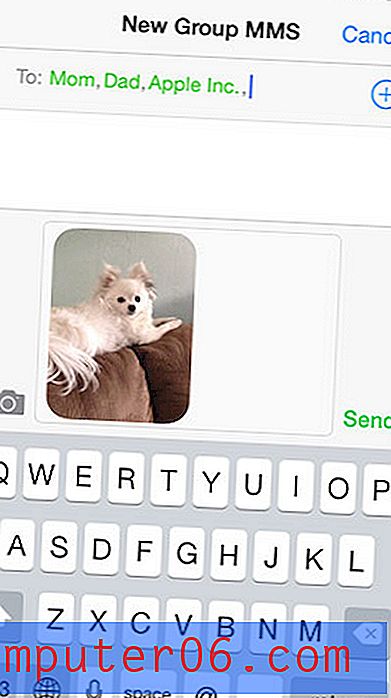
Krok 7: Opakujte krok 6 pro každou další osobu, které chcete odeslat fotografii nebo video.
Krok 8: Stiskněte tlačítko Odeslat .
Změna nastavení aplikace Zprávy
Krok 1: Klepněte na ikonu Nastavení na domovské obrazovce.
Krok 2: Přejděte dolů a vyberte možnost Zpráva .
Krok 3: Proveďte úpravy kterékoli z možností na této obrazovce.
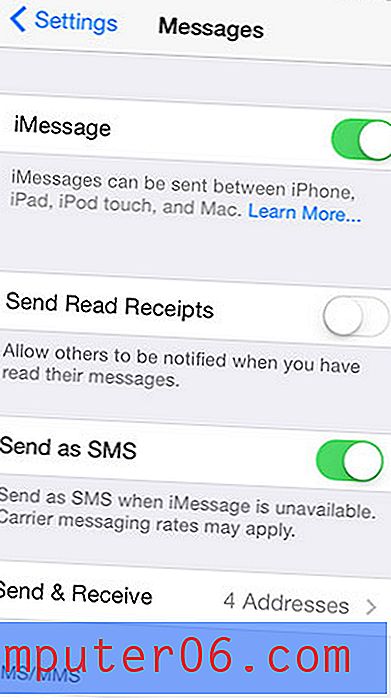
Blokování textových zpráv z kontaktu
Krok 1: Otevřete aplikaci Zprávy .
Krok 2: Vyberte kontakt nebo telefonní číslo, které chcete zablokovat.
Krok 3: Klepněte na tlačítko Kontakt v pravé horní části obrazovky.
Krok 4: Klepněte na ikonu „ i “ v pravé části nabídky.
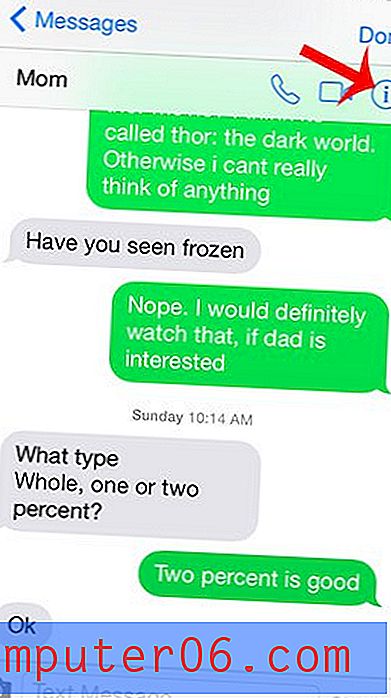
Krok 5: Přejděte do dolní části obrazovky a poté klepněte na možnost Blokovat tohoto volajícího .
Zjistěte, kdy byla zpráva odeslána
Krok 1: Otevřete aplikaci Zprávy .
Krok 2: Vyberte konverzaci obsahující zprávu, kterou chcete zkontrolovat.
Krok 3: Vyhledejte zprávu, poté přejeďte prstem doleva a přidržte. Čas se zobrazí na pravé straně obrazovky.
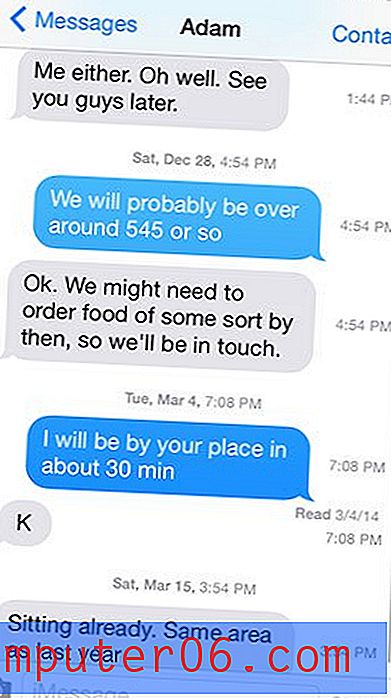
Přidání klávesnice Emoji
Krok 1: Klepněte na ikonu Nastavení na domovské obrazovce.
Krok 2: Přejděte dolů a vyberte možnost Obecné .
Krok 3: Přejděte dolů a vyberte možnost Klávesnice .
Krok 4: Stiskněte tlačítko Klávesnice .
Krok 5: Stiskněte tlačítko Přidat novou klávesnici .
Krok 6: Přejděte dolů a vyberte možnost Emoji .
Klávesnici emoji můžete použít klepnutím na ikonu zeměkoule vlevo od mezerníku na klávesnici v aplikaci Zpráva.

Nechtěli byste, aby vám při přijetí nové textové zprávy nezazněl žádný oznamovací tón? Tento článek vás naučí jak.